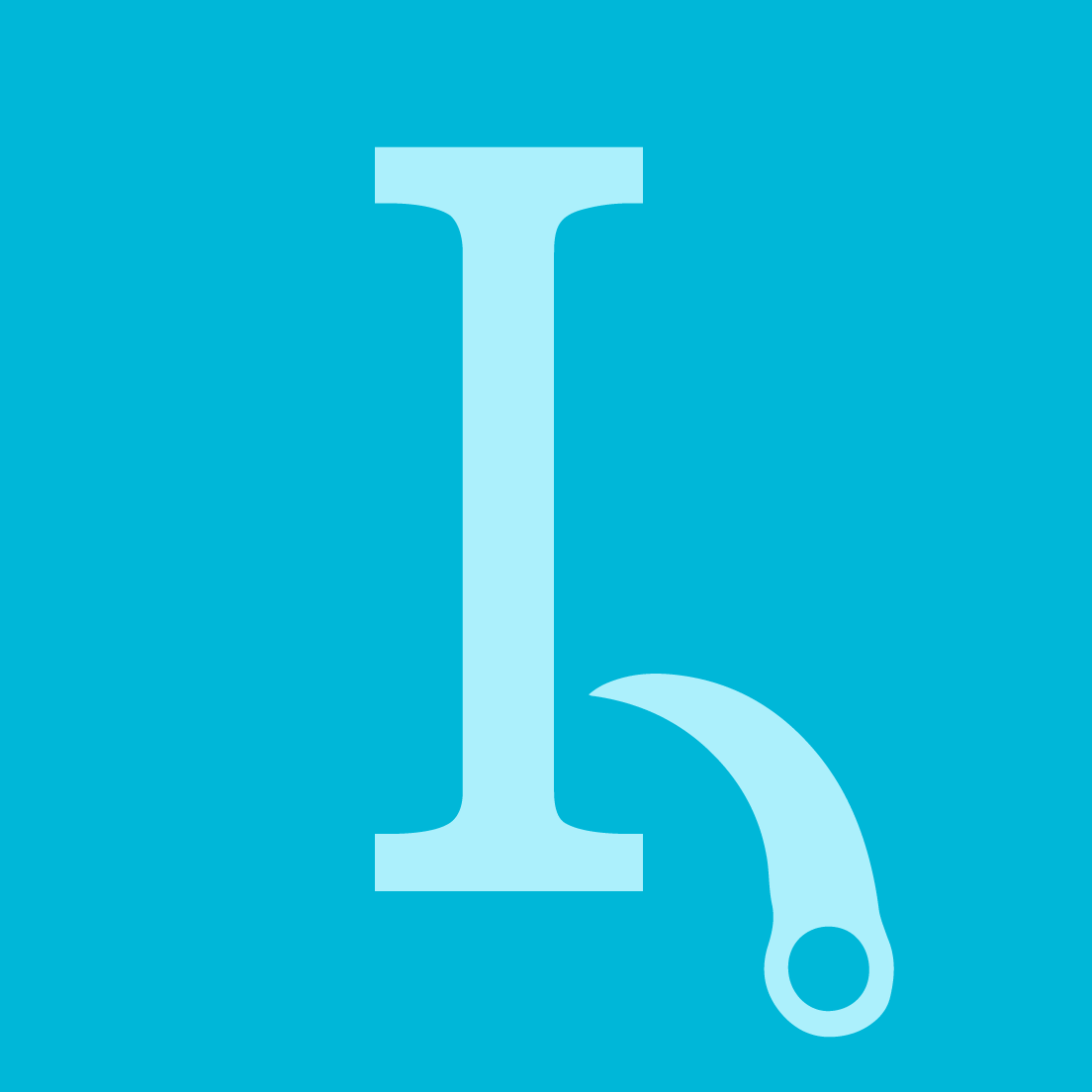윈도우 디펜더는 윈도우10에 내장된 마이크로소프트 백신인데, 방어력이 꽤 높은 편이야. 안전이 확정되지 않은 파일들은 죄다 바이러스라고 치부하기 때문에 일반 사용자들같은 경우 윈도우 디펜더만 설치해도 앵간한 바이러스로부터는 자유롭다고 보면 돼.
그런데 이 윈도우 디펜더가 의심이 많은만큼, 정상적인 프로그램도 악성코드라고 생각할 수도 있어. 가까운 예로 내가 만든 토크온 도우미를 윈도우 디펜더가 악성코드로 잡아내더라고. 이 프로그램이 정상인지 확실한데도 백신이 잡아낸다면 따로 예외 설정을 해줘야돼.

예외 설정을 하기 전에 반드시 이 프로그램이 악성코드인지 확인하고 넘어가야 돼. 예외설정을 하고나서부터는 그 악성코드가 어떤 짓을 하던 디펜더는 신경쓰지 않을거거든.
우선 우측 하단에 윈도우 디펜더 아이콘을 더블클릭하면 아래와 같은 윈도우 디펜더 창이 뜰거야.

그러면 여기서 가장 좌측에 있는 바이러스 방어 버튼을 클릭한 후,

두번째, 설정 버튼을 클릭해줘.

그리고는 아래로 스크롤을 내려, 예외 설정 글을 눌러주면 드디어 예외 설정을 하는 곳이 나와.

더하기 버튼을 누르고 파일을 누르면 파일 찾기 다이얼로그가 나올거야. 거기서 원하는 파일을 찾아 예외 설정해주면 돼.
참고로, 윈도우 디펜더가 얼마나 교활해졌는지는 모르겠지만, 아마 파일의 경로가 바뀌어도 예외 설정에서는 해당 파일의 경로를 따라가지 못할거야. 만약 그렇다면 반드시 이전 예외 설정을 삭제하고 새로 해줘야 돼.